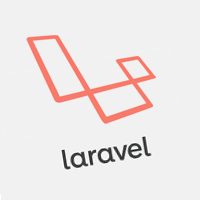Langkah-langkah install laravel
- Enable kan OpenSSL
Php.ini biasanya dalam folder php tersebut ada 3 macam, yaitu : php.ini, php.ini-development, dan php.ini-production. Yang harus anda edit OpenSSl nya adalah file php yang bertanda kuning dibawah ini.
Untuk membuat OpenSSL enable adalah anda harus cari di file tersebut tulisan extension=php_openssl. Lalu ubah OpenSSL dengan cara menghapus komentar nya, sehingga menjadi seperti dibawah ini :
Cara install aplikasi ini sama seperti aplikasi yang biasa rekan-rekan install di laptop masing-masing, nanti rekan-rekan akan di hadapkan pada pilihan install shell menus dan do not install shell menus.
Rekan-rekan pilih install shell menus saja, karena dengan begitu rekan-rekan dapat langsung membuka composer di cmd langsung dengan cara klik kanan pada folder yang akan di install laravel.
 |
| php.ini |
Untuk membuat OpenSSL enable adalah anda harus cari di file tersebut tulisan extension=php_openssl. Lalu ubah OpenSSL dengan cara menghapus komentar nya, sehingga menjadi seperti dibawah ini :
;extension=php_openssl.dll menjadi extension=php_openssl.dll
Fungsi dari enable ini adalah membuat software composer yang akan anda install di langkah selanjutnya dapat berjalan di cmd.
- Proses install composer
Rekan-rekan pilih install shell menus saja, karena dengan begitu rekan-rekan dapat langsung membuka composer di cmd langsung dengan cara klik kanan pada folder yang akan di install laravel.
- Install laraver
Instalasi laravel dilaksanakan dengan memanfaatkan command prompt windows rekan-rekan. Sebelum membuka cmd anda, buatlah terlebih dahulu folder dengan nama laravel di path C:\xampp\htdocs\ . Kemudian buka cmd anda lalu masuklah ke path folder laravel yang anda buat tadi, contoh :
 |
| masuk ke folder yang dibuat |
Lalu install framework laravel nya dengan meletakkan sintak dibawah ini pada path yang sudah diketikkan di cmd diatas,
composer create-project laravel/laravel project-name --prefer-dist
Gantilah project-name sesuai dengan nama project yang rekan-rekan inginkan.
 |
| install laravel |
Proses untuk install laravel membutuhkan waktu yang cukup lama, jadi untuk install laravel ini memang membutuhkan kesabaran yang berbeda. “Tunggu sampai Laravel terinstall sampai lengkap”.
Setelah installasi complete, untuk memastikan framework laravel terinstall dengan benar di laptop/komputer rekan-rekan, silahkan cek di folder yang rekan-rekan install laravel tadi. Di local diskC:\xampp\htdocs\nama-folder. Atau cek di browser rekan-rekan dengan url localhost/nama-folder/public. Karena memang file index.php nya terdapat di folder public.
Sehingga akan muncul tampilan seperti dibawah ini :
Semoga Bermanfaat bagi kita semua
Setelah installasi complete, untuk memastikan framework laravel terinstall dengan benar di laptop/komputer rekan-rekan, silahkan cek di folder yang rekan-rekan install laravel tadi. Di local diskC:\xampp\htdocs\nama-folder. Atau cek di browser rekan-rekan dengan url localhost/nama-folder/public. Karena memang file index.php nya terdapat di folder public.
Sehingga akan muncul tampilan seperti dibawah ini :
 |
| Tampilan Awal |
Reff: http://agdiansaputra.blogspot.co.id/2015/02/cara-install-framework-laravel-php-di_27.html
Video Tutorial Instalasi Framework Laravel
Video Tutorial Instalasi Framework Laravel